Partager un document PDF avec des collègues, des amis ou des membres de la famille peut parfois être plus compliqué qu’il n’y paraît, surtout si vous essayez de partager un gros fichier(nouvelle fenêtre) ou si vous souhaitez utiliser un chiffrement sécurisé. Dans cet article, nous vous montrons comment partager n’importe quel PDF rapidement, facilement et en toute sécurité.
Comment partager un PDF en ligne ?
Si vous avez un PDF à partager avec quelqu’un, l’e-mail est probablement la première option qui vous vient à l’esprit. Il suffit de joindre le fichier puis de l’envoyer à la personne concernée. Cependant, il y a un hic : la plupart des fournisseurs de messagerie électronique limitent la taille des pièces jointes à 25 Mo. Comme tout PDF contenant de nombreux formats et images peut dépasser cette limite, vous aurez besoin de quelque chose de plus adapté.
Voici le stockage cloud, un service qui héberge vos fichiers dans le cloud pour vous et vous permet de partager facilement des fichiers de n’importe quelle taille en envoyant un lien. C’est une excellente façon de partager de gros fichiers. Et si vous choisissez le bon service, c’est beaucoup plus sécurisé que l’e-mail.
Par exemple, notre service de stockage cloud, Pr(nouvelle fenêtre)oton Drive, propose un chiffrement de bout en bout, ce qui signifie que personne d’autre que vous et votre destinataire ne peut accéder au fichier. Proton Drive vous permet également de protéger vos fichiers par mot de passe(nouvelle fenêtre). Vous pouvez même arrêter de partager un lien à tout moment si vous le souhaitez.
Tout cela fait de l’utilisation de Proton Drive pour partager des PDF une option beaucoup plus sûre que l’utilisation de l’e-mail ; vous avez plus de contrôle et une bien meilleure sécurité. En même temps, nous offrons la même facilité d’utilisation que celle à laquelle vous vous êtes habitué avec nos autres applications, comme Proton Mail(nouvelle fenêtre), le service de messagerie électronique chiffré le plus utilisé au monde.
Le meilleur dans tout ça, c’est que vous pouvez utiliser Proton Drive sans dépenser un centime : nous offrons jusqu’à 5 Go gratuitement, ce qui signifie que vous pouvez stocker de nombreux PDF, photos, vidéos et autres types de gros fichiers avant même de penser à passer à une version supérieure. Si vous avez besoin de passer à une version supérieure plus tard, les abonnements commencent à 3,49 € par mois pour jusqu’à 200 Go d’espace de stockage. Si une grande quantité de stockage cloud sécurisé et gratuit vous intéresse, créez un compte Proton dès aujourd’hui.
Partager un PDF dans Proton Drive
Une fois que vous vous êtes inscrit à Proton Drive, partager un PDF est simple.
- Premièrement, importez votre PDF dans Proton Drive. Vous pouvez le faire en glissant et déposant le fichier dans l’application web comme nous l’avons fait dans l’image ci-dessous ou en synchronisant le dossier à l’aide de notre application Windows.
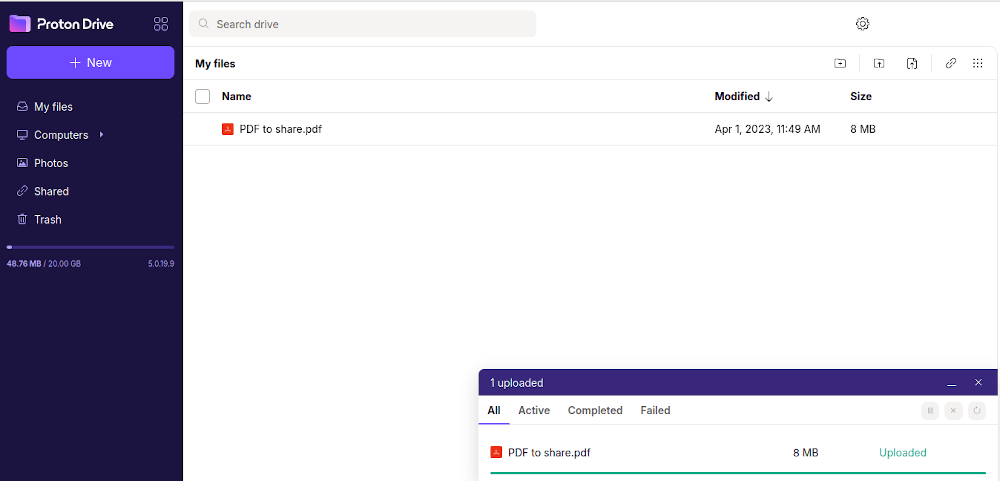
- Ensuite, faites un clic droit sur le fichier ou cliquez sur les trois points verticaux à gauche. Un menu va s’ouvrir. Cliquez sur Obtenir le lien (ci-dessous « Get link »).

- Un nouvel écran va apparaître. Pour partager votre PDF, il vous suffit de copier le lien puis de le coller dans un message pour la personne à qui vous l’envoyez (nous recommandons l’utilisation d’un moyen de transmission sécurisé, comme Proton Mail).

- Pour renforcer la sécurité de votre lien, vous pouvez cliquer sur Paramètres de confidentialité (ci-dessous « Privacy settings ») et la fenêtre s’agrandira. Ici, vous pouvez choisir d’ajouter un mot de passe au lien, vous permettant de décider qui peut accéder au fichier. Vous avez également la possibilité de définir une date d’expiration pour le lien après laquelle il ne pourra plus être accessible par la personne à qui vous l’envoyez ou d’arrêter le partage en cliquant sur Arrêter le partage (ci-dessous « Stop sharing »).

Si vous avez besoin d’aide supplémentaire pour partager de gros fichiers, consultez notre page de support ou contactez notre équipe. Notre mission est de rendre la sécurité, la protection de la vie privée et la confidentialité en ligne accessibles à tous. Nous sommes ravis de vous aider à commencer.